iPhone에서 WiFi QR 코드를 스캔하여 비밀번호를 입력하지 않고도 네트워크에 빠르게 연결하는 방법은 무엇일까요? iPhone에서 WiFi QR 코드 스캔을 활성화하는 매우 간단한 방법을 확인해 보세요!
 |
iPhone에서 WiFi QR 코드를 간단히 스캔하는 방법에 대한 지침
iPhone에서 QR 코드를 스캔하여 Wi-Fi에 연결하는 방법을 아직 모르시겠다면, 네트워크에 쉽게 연결할 수 있도록 도와주는 간단한 세 가지 단계를 알려드리겠습니다.
1단계: iPhone에서 QR 코드 스캔 모드 켜기
iPhone에서 "설정"으로 이동한 다음 "카메라"를 찾으세요. 여기에서 스위치 바를 탭하여 QR 코드 스캔 옵션을 활성화하세요. iPhone에서 WiFi QR 코드 스캔 모드가 성공적으로 활성화되었습니다!
 |
2단계: 카메라를 열어 QR 코드를 스캔하세요.
스캔 모드를 활성화한 후 홈 화면으로 돌아가 카메라 앱을 엽니다. 카메라를 WiFi QR 코드에 대면 스캔하여 네트워크에 연결됩니다.
 |
3단계: WiFi에 연결
QR 코드를 스캔하면 WiFi 네트워크에 연결할지 묻는 알림이 나타납니다. "연결"을 탭하면 바로 WiFi에 접속할 수 있습니다.
 |
iPhone에서 WiFi QR 코드를 만드는 방법에 대한 지침
이제 QR 코드를 스캔하여 WiFi에 연결하는 방법을 알았으니, 다음은 네트워크 공유를 더 쉽게 하기 위해 QR 코드를 만드는 방법을 안내해 드리겠습니다.
1단계: 공유 Wi-Fi에 액세스
iPhone에서 "Wi-Fi 공유" 바로가기를 열고 "바로가기 추가"를 선택하여 시작하세요.
 |
2단계: WiFi 비밀번호 입력
바로가기 앱을 열고 "Wi-Fi 공유" 바로가기의 점 세 개 아이콘을 탭하세요. "문자 보내기" 아래에 다른 사람과 공유하려는 Wi-Fi 비밀번호를 입력하세요.
 |
3단계: WiFi QR 코드 생성
그런 다음 오른쪽 하단에 있는 삼각형(재생) 아이콘을 탭하여 QR 코드를 생성하세요. 완료되면 QR 코드가 나타나고 공유할 준비가 됩니다. 이 코드를 사용하여 iPhone에서 WiFi를 스캔하고 쉽게 접속할 수 있습니다.
 |
iPhone에서 WiFi QR 코드 스캔 오류
iPhone에서 WiFi QR 코드를 성공적으로 스캔하려면 두 가지 중요한 조건을 염두에 두어야 합니다.
- iOS 12 이상 : QR 코드 스캐닝 및 최신 기능을 지원하려면 iPhone에서 iOS 12 이상을 실행해야 합니다.
- Siri 단축어 앱 설치 : Wi-Fi 연결 QR 코드를 생성하고 스캔하려면 이 앱을 기기에 다운로드해야 합니다. 앱이 없으면 작동하지 않습니다.
iPhone에서 WiFi QR 코드를 스캔하여 네트워크에 쉽고 빠르고 편리하게 연결하는 방법을 알려드렸습니다. 이제 복잡한 비밀번호를 기억할 필요 없이 몇 초 만에 네트워크에 접속할 수 있습니다. iPhone에서 WiFi QR 코드 스캔을 활성화하는 방법에 대한 이 가이드가 이 유용한 기능을 성공적으로 적용하고 활용하는 데 도움이 되기를 바랍니다!
[광고_2]
원천




![[사진] 2025년 가을 박람회 준비 완료](https://vphoto.vietnam.vn/thumb/1200x675/vietnam/resource/IMAGE/2025/10/14/1760456672454_ndo_br_chi-9796-jpg.webp)

















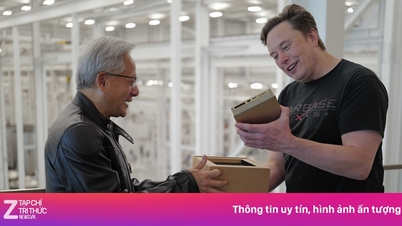


























































































댓글 (0)